Normalmente, Windows utiliza la unidad C para almacenar todos los archivos descargados y los programas instalados, ya que ahí es donde también se almacena el sistema operativo. Pero eso también significa que es menos probable que cambies una unidad más antigua que tenía menos capacidad de memoria a menos que estés realizando una reconstrucción completa de la PC, lo que permite que se acumule archivos basura y descargas aleatorias. A continuación se explica cómo cambiar la unidad predeterminada en Windows 11 y ahorrar espacio de almacenamiento.
- Opción 1: Cómo cambiar la unidad predeterminada en Windows 11 para nuevos programas y guardados
- Opción 2: Windows: cambiar el disco duro predeterminado para guardar descargas
- Opción 3: Cómo cambiar el disco duro predeterminado para archivos de usuario
- Opción 4: cambiar las ubicaciones predeterminadas para las instalaciones de juegos
- Opción 5: instalar Windows en la unidad D
Opción 1: Cómo cambiar la unidad predeterminada en Windows 11 para nuevos programas y guardados
Puede obligar a Windows a cambiar la unidad predeterminada para guardar con algunas modificaciones de configuración básicas.
Paso 1. Presione "Win + I" para abrir Configuración.
Paso 2. Vaya a la pestaña "Sistema" y seleccione "Almacenamiento".
Paso 3. Expanda "Configuración de almacenamiento avanzada" y luego seleccione "Dónde se guarda el contenido nuevo".
Click here to preview your posts with PRO themes ››
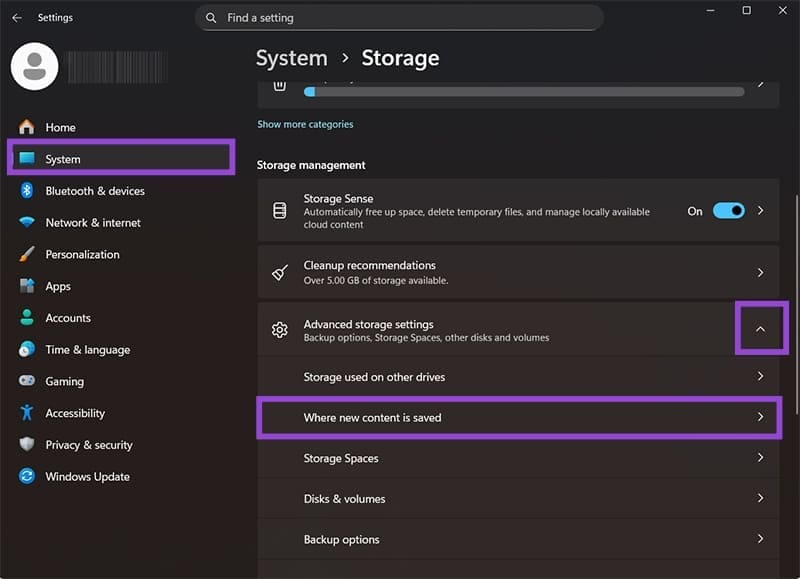
Paso 4. Para cada categoría, elija qué unidad se convertirá en la nueva predeterminada. Tenga en cuenta que es posible que esto no se aplique a todos los archivos dentro de esa categoría (ya que las configuraciones e instalaciones adicionales pueden anularlos).
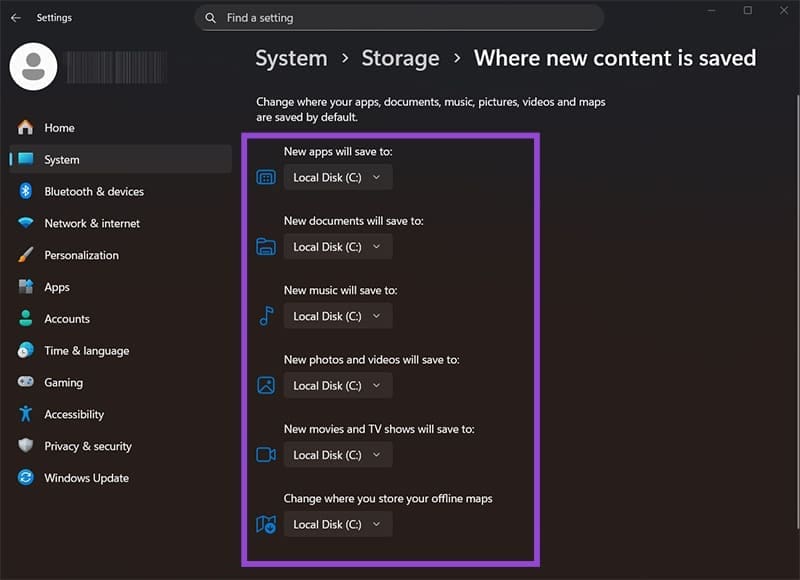
Opción 2: Windows: cambiar el disco duro predeterminado para guardar descargas
Dado que la mayor parte de las descargas se realizarán desde su navegador predeterminado, puede editar su configuración para cambiar la carpeta de descargas. El proceso es similar para la mayoría de los navegadores, así que así es como se ve en Edge.
Paso 1. Cree una nueva carpeta en el disco duro que desee utilizar como predeterminada. Puedes llamarlo "Descargas" o algo similar, ya que se convertirá en la nueva carpeta de Descargas para la mayoría de los archivos.
Paso 2. Abra Edge, haga clic en el ícono de tres puntos en la esquina superior derecha y seleccione "Configuración".
Paso 3. Vaya a la pestaña Descargas a la izquierda.
Paso 4. Para la opción "Ubicación", seleccione "Cambiar" y luego busque la carpeta que creó en el Paso 1.
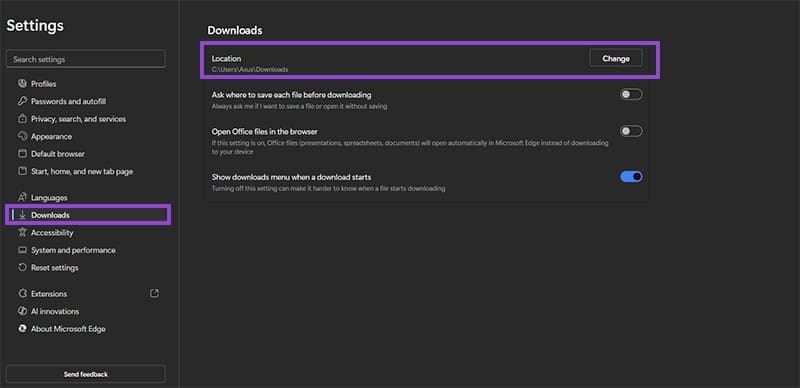
Paso 5. Desactive la opción "Preguntar dónde guardar cada archivo antes de descargarlo".
Opción 3: Cómo cambiar el disco duro predeterminado para archivos de usuario
La carpeta "Usuario" puede volverse excesivamente grande si carga la PC con documentación personal y juegos, ya que almacena la mayoría de los archivos guardados, agregados e incluso la carpeta de Descargas. Puede mover ese almacenamiento a una unidad diferente, que luego seguirá utilizándose.
Paso 1. Abra el Explorador de archivos (puede usar la barra de herramientas o “Win + E”). En el panel de la izquierda, obtendrá una lista de carpetas ancladas: Descargas, Documentos, Imágenes, Música y Vídeos.
Click here to preview your posts with PRO themes ››
Paso 2. Haga clic derecho en "Descargas" y seleccione "Propiedades".

Paso 3. Vaya a la pestaña "Ubicación", luego haga clic en "Mover..." para cambiar la ubicación predeterminada de la carpeta. Alternativamente, puede presionar "Restaurar valor predeterminado" para recuperar el valor original o el botón "Buscar destino..." para abrir un navegador más amplio que pueda apuntar a una PC diferente en la misma red.
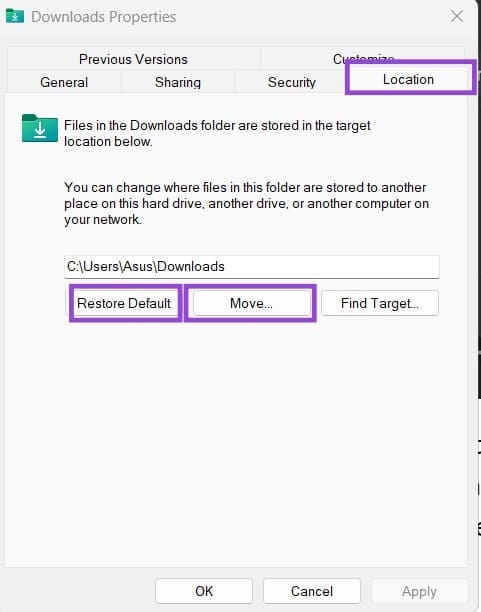
Paso 4. Una vez que elija una ubicación, presione "Aplicar" y "Aceptar".
Paso 5. Repita el proceso para todas las demás carpetas personales que desee.
Las carpetas del sistema, como AppData, deben permanecer en la partición original en la que fueron creadas, así que no te metas con ellas.
Opción 4: cambiar las ubicaciones predeterminadas para las instalaciones de juegos
En la mayoría de los casos, los launcheres de juegos o administradores de bibliotecas tendrán la opción de crear una ubicación separada en una unidad diferente a donde instaló el launcher. Para Steam, esto se encuentra en "Configuración" en la pestaña "Almacenamiento". El menú desplegable en la parte superior le permitirá crear una nueva unidad, donde Steam colocará una carpeta "SteamLibrary" dedicada para almacenar las instalaciones.
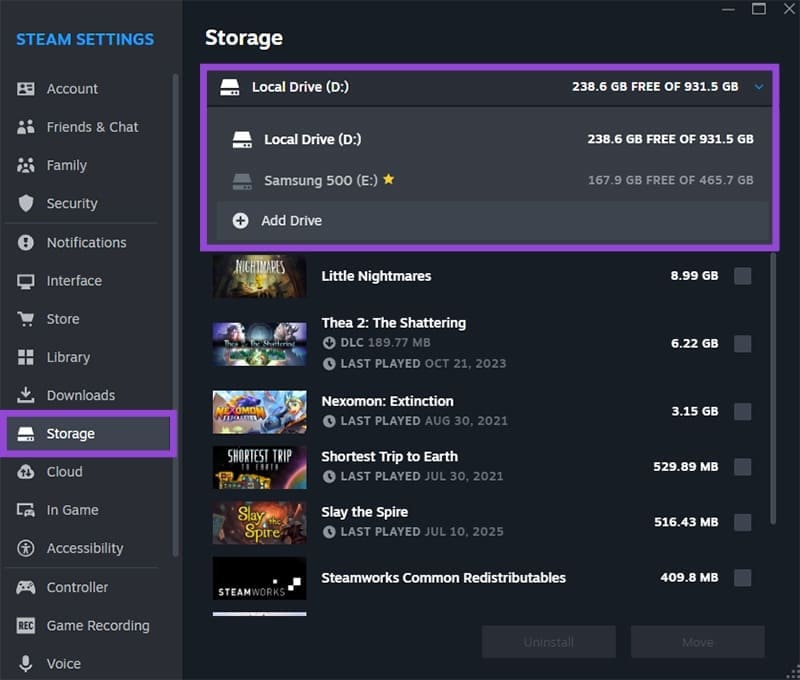
Al instalar juegos nuevos, Steam te preguntará en qué carpeta descargar, pero puedes cambiar la carpeta predeterminada yendo al ícono de tres puntos y seleccionando "Establecer como predeterminado".
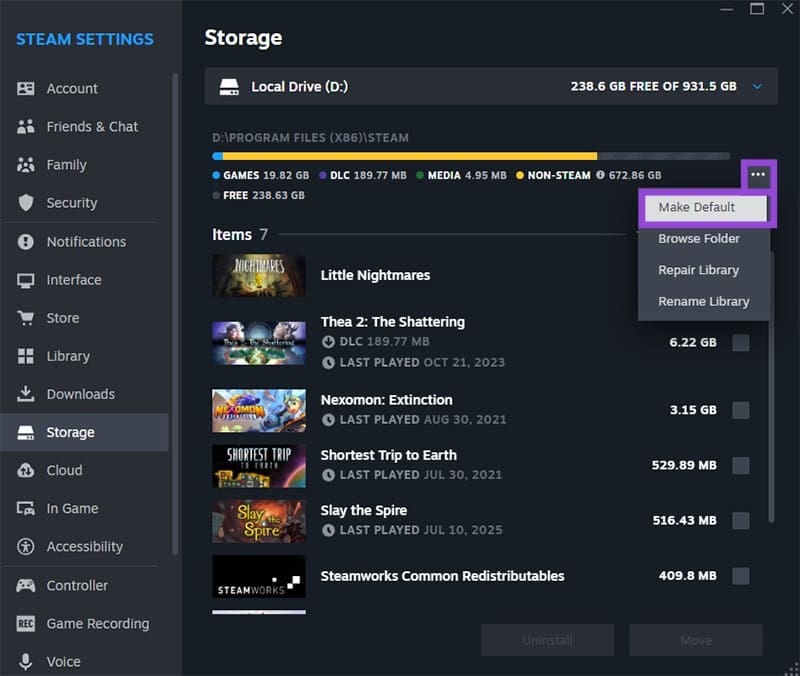
Opción 5: instalar Windows en la unidad D
Esta opción sólo es realmente viable si trabajas desde una PC vacía. Durante la instalación, puede elegir manualmente cómo se nombrarán las particiones de los discos duros. Esto está disponible en la sección "Instalación personalizada". Instalar Windows por segunda vez en una instalación diferente a la primera simplemente iniciará dualmente su PC. Sin embargo, el nuevo Windows verá su propia partición como C.



Deja una respuesta